Cải thiện tốc độ đọc và ghi USB
Dù các dịch vụ lưu trữ đám mây ngày càng phổ biến, USB vẫn là thiết bị được ưa chuộng nhờ sự tiện lợi và khả năng di động. Tuy nhiên, nhiều người dùng gặp phải tình trạng tốc độ đọc ghi dữ liệu trên USB chậm.
Bạn hoàn toàn có thể tối ưu hóa tốc độ đọc ghi USB chỉ với vài thao tác đơn giản sau:
Bước 1: Cắm USB vào máy tính, sau đó định dạng lại USB theo chuẩn NTFS. Nhấn chuột phải vào tên USB trong This PC và chọn Format.
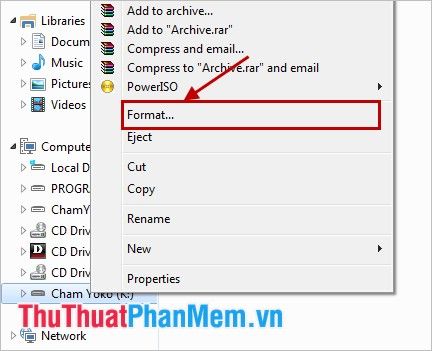
Bước 2: Trong hộp thoại Format, chọn NTFS tại mục File system, bỏ tích ở tùy chọn Quick Format và nhấn Start để bắt đầu quá trình định dạng.
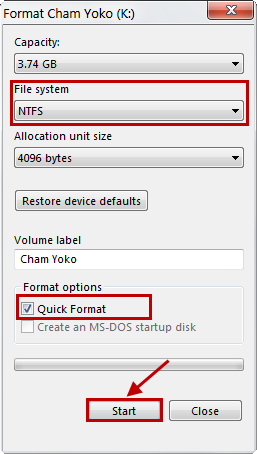
Bước 3: Khi quá trình Format hoàn tất, nhấn chuột phải vào tên USB và chọn Properties.
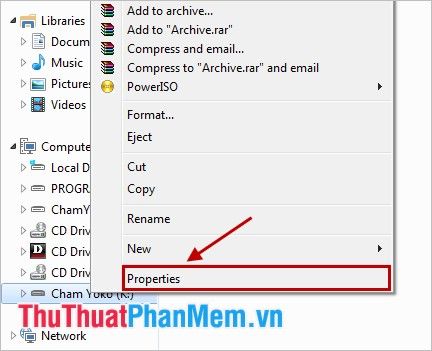
Bước 4: Trong hộp thoại Properties, chuyển đến tab Hardware, tìm và chọn tên ổ USB trong phần All disk drivers, sau đó nhấn Properties.
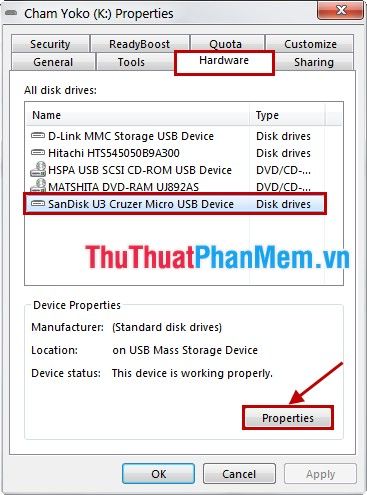
Bước 5: Trong hộp thoại Device Properties, chọn tab Policies, tích vào tùy chọn Better performance và nhấn OK để hoàn tất.

Lưu ý: Khi chọn chế độ Better Performance, bạn cần sử dụng tính năng Safely Remove Hardware từ thanh tác vụ trước khi ngắt kết nối USB để tránh mất dữ liệu hoặc gây hư hỏng thiết bị.
Chỉ với vài bước đơn giản, bạn đã có thể tối ưu hóa tốc độ đọc ghi cho USB của mình. Chúc bạn thực hiện thành công và tận hưởng hiệu suất làm việc vượt trội!
Có thể bạn quan tâm

Top 13 Loại bánh kẹo đặc sản nổi tiếng nhất Việt Nam

Top 7 Quán ăn ngon trên đường Nguyễn Sinh Cung, Thừa Thiên Huế

Hạt đười ươi: Công dụng thần kỳ và các phương pháp chữa bệnh dân gian

Giá tiêu hôm nay 08/03/2024 tại Đồng Nai giảm nhẹ 500 đồng mỗi kilogram, tạo ra sự điều chỉnh nhỏ trong xu hướng thị trường.

Top 6 Quán Mỳ Trộn Ngon Nhất Tại Thừa Thiên Huế


